Los tres hacen referencias al sistema de paquetes y gestión del mismo para sistemas Debian y derivados (en principio) nos los encontraremos en distribuciones como:
- Debian
- Ubuntu
- Linux Mint
- Y muchas otras que utilizan paquetes *.deb
Gestores de paquetes dpkg apt, dpkg, apt-get y aptitude

DPKG
Es el programa base del sistema para gestionar paquetes en distribuciones linux basadas en Debian GNU/Linux. Este programa por si mismo no resuelve conflictos ni tampoco es capaz de descargar paquetes, aquí es donde entran en contacto las posteriores herramientas que comentaré: apt, apt-get y aptitude.
Con dpkg es posible instalar manualmente paquetes *.deb pero no es capaz de resolver dependencias, para eso está apt

Algunos comandos útiles para gestionar DPKG
- Instalar un paquete:
dpkg -i “nombredelpaqueteNoinstalado.deb” - Desempaquetar un *.deb sin instalarlo:
dpkg -x “nombredelpaqueteNoinstalado.deb” - Instalar un directorio completo lleno de paquetes.deb:
dpkg -R ~/Ruta/ - Ver opciones de configuración de un paquete:
dpkg –configure “nombredelpaqueteNoinstalado.deb” - Desinstalar un paquete:
dpkg -r “nombredelpaquete” - Desinstalar un paquete y todos sus archivos de configuración:
dpkg -P “nombredelpaquete” - Paquetes instalados en el sistema:
dpkg -l - Comprobar si un paquete está instalado:
dpkg -l “nombredelpaquete” - Descripción detallada de todos los paquetes:
dpkg -s - Información breve sobre un solo paquete instalado:
dpkg -l “nombredelpaquete” - Información detallada sobre un solo paquete:
dpkg -s “nombredelpaquete” - Consultar cuales son las dependencias de un solo paquete:
dpkg -s “nombredelpaquete” | grep ^Depends - Consultar información sobre un paquete *.deb sin instalar aún:
dpkg -l “nombredelpaqueteNoinstalado.deb” - Ver una lista con los componentes que nos provee un paquete antes de instalarlo desde un *.deb:
dpkg -c “nombredelpaqueteNoinstalado.deb” - Descubrir a que paquete pertenece un archivo instalado ya en nuestro sistema:
dpkg -S /rutahaciaelelemento/elemento - Configurar cualquier paquete que aún no se haya configurado:
dpkg –configure –pending - Intentar reparar el sistema:
dpkg –configure -a - Ver una lista con los paquetes instalados y desinstalados del sistema:
dpkg –get-selections - Forzar instalación convirtiendo errores de dependencias en avisos:
dpkg -i –force-depends “nombredelpaqueteNoinstalado.deb” - Construir el paquete deb desde sus fuentes:
dpkg-buildpackage -us
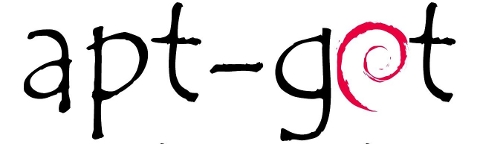
APT
Advanced Packing Tool también conocido como apt-get, es un programa para la terminal de linux (nativa para Debian y derivados con sistema de paquetes *.deb). Se controla mediante apt-get en una consola seguido de las instrucciones.
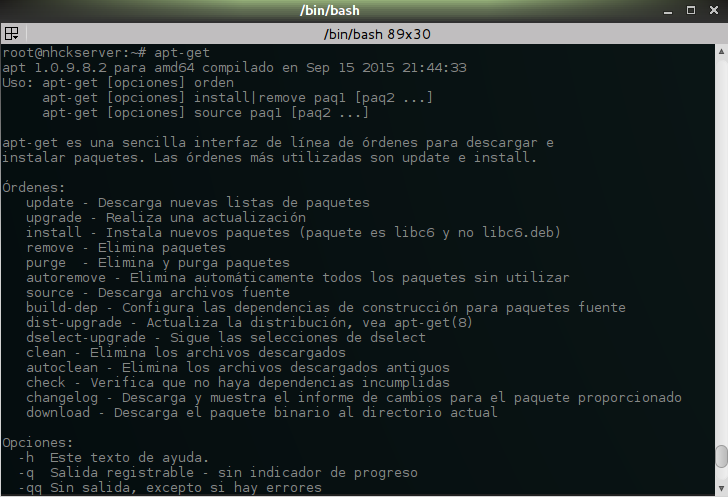
Con esta herramienta se puede actualizar, instalar… no tiene interfaz gráfica de por si pero se puede instalar alguna como por ejemplo “Synaptic”
Algunos comandos útiles para gestionar con apt-get
- Actualizar repositorios:
apt-get update - Actualizar todos los paquetes:
apt-get upgrade - Instalar paquete:
apt-get install “nombredelpaquete” - Eliminar paquete:
apt-get remove “nombredelpaquete” - Eliminar paquete con todos sus ficheros de configuración:
apt-get remove –purge “nombredelpaquete” - Actualizar sistema completo:
apt-get dist-upgrade - Descargar fuentes de un programa:
apt-get source “nombredelpaquete” - Instalar paquete de rama testing junto a sus dependencias testing:
apt-get -t testing “nombredelpaquete” - Instalar paquete de rama unstable junto a sus dependencias unstable:
apt-get -t unstable “nombredelpaquete” - Instalar dependencias para un paquete:
apt-get build-dep “nombredelpaquete” - Mostrar descripción con detalles de un paquete:
apt-cache show “nombredelpaquete” - Buscar un paquete que coincida con el patrón que le pasamos:
apt-cache search “patrondebusqueda”
Aptitude
Es una versión mejorada de “apt” y tiene otra forma de funcionar internamente a la hora de instalar los paquetes resolviendo dependencias. Es más limpia esta forma ya que va creando un registro de lo que vayas instalando y cuando desinstalas algo también elimina las dependencias que no estés usando con ningún otro programa lo que resulta en un sistema con menos paquetes huérfanos y por lo tanto más limpio.
Incluye Línea de comandos e interfaz para consola que se accede escribiendo “aptitude” en una consola.
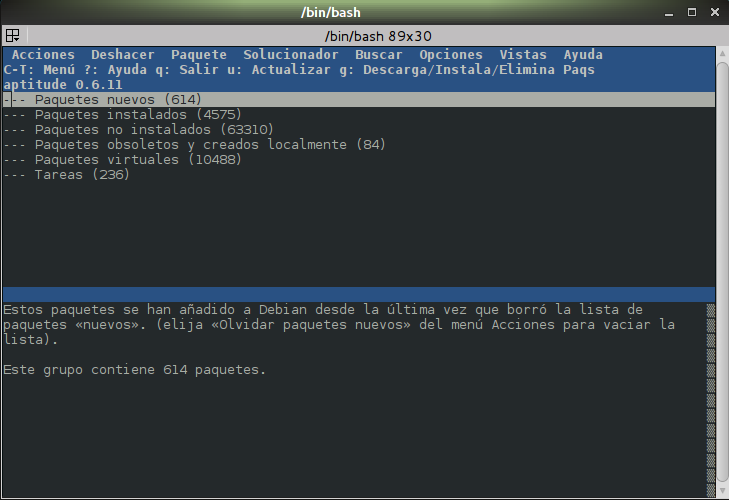
Algunos comandos útiles para gestionar con aptitude
- Actualizar repositorios:
aptitude update - Actualizar todos los paquetes:
aptitude upgrade - Instalar paquete:
aptitude install “nombredelpaquete” - Eliminar paquete:
aptitude remove “nombredelpaquete” - Eliminar paquete con todos sus ficheros de configuración:
aptitude remove –purge “nombredelpaquete” - Actualizar sistema completo:
aptitude safe-upgrade - Actualizar sistema con cuidado de dependencias y de forma agresiva:
aptitude full-upgrade - Bloquear paquete para que no se actualice o elimine:
aptitude hold “nombredelpaquete” - Desbloquear paquete:
aptitude unhold “nombredelpaquete” - Descripción de un paquete:
aptitude show “nombredelpaquete” - Limpiar caché de paquetes:
aptitude clean - Descargar un paquete al directorio actual:
aptitude download “nombredelpaquete” - Instalar solo las dependencias para un paquete:
aptitude build-deps “nombredelpaquete”
Curiosidades sobre apt y aptitude
Tanto uno como otro te muestra los cambios a realizar antes de realizarlo incluyendo dependencias no seleccionadas que se instalarán automáticamente o las incompatibles que serán eliminadas, en esto último aptitude es ligeramente mejor ya que te propone soluciones para resolver un conflicto.
Ninguno de estos dos está al tanto de las acciones realizadas por el otro gestor de paquetes lo que lleva a un desconocimiento generalmente por dependencias que serán reconocidas como no usadas por ningún programa, para evitar esto recomiendo instalar y usar siempre el mismo gestor, el que prefieras más. Yo suelo usar apt-get aunque reconozco que aptitude es ligeramente mejor en especial para actualizaciones del sistema completo.
A continuación os dejaré un videotutorial donde lo explico todo con ejemplos:







buenos dias amigos instale un sixtema operativo debian 9 pero no me hacepta ni aptitude ni dpkg sera que en la instalasion obvie algunos pasos espero me respondan gracias
se me borro el comando DPKG y al usar update me notifica que que debo usar dpkg manualmente. Le agradezco indicarme como recuperar dpkg. Gracias